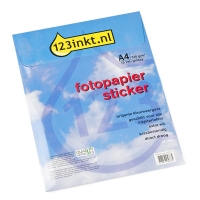Boutique en ligne
Mon 123encre.be
Modes de paiement :
Modes de livraison :
Certifié FSC® :
Evaluation des clients
8.9/10 - 1.540 évaluations
8.9/10 - 1.540 évaluations
This site is protected by reCAPTCHA and the Google
Privacy Policy and
Terms of Service apply.
Offre !
123encre papier à copier - 2500 feuilles A4 - 80g/m2 FSC®

Produits populaires
Imprimer des étiquettes

Les autocollants faits à la maison permettent de réaliser de nombreuses choses. Vous pouvez étiqueter un pot de confiture avec une date de péremption, donner une touche finale à votre emballage, étiqueter un classeur à anneaux ou même personnaliser un cadeau. Imprimer des étiquettes à la maison avec une imprimante à jet d'encre est plus facile qu'on ne le pense et nous l'expliquons ici en trois étapes !
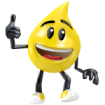
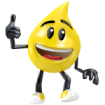
Vous avez souvent besoin d’étiquettes ? Alors, une imprimante d’étiquettes est un bon investissement. Cet appareil imprime des étiquettes au moyen de chaleur et est utilisé pour créer des étiquettes d’expédition ou pour ranger des dossiers.
Ce dont vous avez besoin pour imprimer des étiquettes
Si vous disposez d’une imprimante à la maison, vous avez déjà presque atteint votre but. Toutes les imprimantes à jet d’encre peuvent imprimer des autocollants. Dans les descriptions de nos étiquettes vous lisez également si elles conviennent aux imprimantes laser. Outre une imprimante, vous aurez besoin d'un logiciel de création d’étiquettes tel que Microsoft Word ou Adobe InDesign. Et bien sûr, les feuilles d'autocollants ou les étiquettes imprimables ne peuvent pas manquer.Imprimer des étiquettes étape par étape
En suivant les étapes ci-dessous, vous imprimerez vos propres étiquettes à la maison en un rien de temps.Étape 1 : choisir le format et le type d’autocollant
Il existe de nombreuses étiquettes que vous pouvez imprimer avec une imprimante à jet d'encre. Réfléchissez à l'usage que vous souhaitez en faire et trouvez la feuille d’autocollants qui convient.- Souhaitez-vous avoir des étiquettes de toutes formes et tailles ? Alors, les feuilles d’étiquettes brillantes sont parfaites. Vous les découpez vous-même.
- Étiqueter vos aliments dans le congélateur avec une date de péremption ? Les étiquettes de congélation sont idéales pour les températures de congélation.
- Besoin d'étiquettes rondes ? Optez alors pour des étiquettes de promotion. Elles sont parfaites pour personnaliser des cadeaux (publicitaires) ou des emballages.
- Pour les applications générales, vous pouvez toujours opter pour des étiquettes universelles imprimables. Ces étiquettes sont polyvalentes, rectangulaires et disponibles dans une variété de tailles pratiques.
- Choisissez des étiquettes adhésives colorées pour ajouter une touche de gaieté à vos produits ou colis. Nos étiquettes de couleur sont disponibles en rouge, jaune, bleu et vert, entre autres.
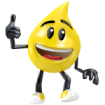
ASTUCE !
Vous souhaitez étiqueter vos enveloppes ou boîtes d'expédition avec des adresses ? Lisez alors notre article détaillé sur l'impression d’étiquettes où nous vous expliquons comment imprimer des étiquettes personnalisées avec Excel et/ou Word.
Vous souhaitez étiqueter vos enveloppes ou boîtes d'expédition avec des adresses ? Lisez alors notre article détaillé sur l'impression d’étiquettes où nous vous expliquons comment imprimer des étiquettes personnalisées avec Excel et/ou Word.
Étape 2 : concevoir les autocollants
Vous avez trouvé les bonnes étiquettes, mais que voulez-vous y imprimer ? Vous pouvez choisir un texte tel qu’un nom, un produit, un ingrédient ou un plat, mais une image est également possible. Nous sommes heureux de vous aider et vous proposons ci-dessous deux façons de concevoir facilement vos autocollants.Modèles existants pour étiquettes
Microsoft Office offre (gratuitement) des modèles d’étiquettes modifiables. Chaque modèle indique la taille et la marque des étiquettes pour lesquelles il est adapté. Le modèle permet à Word d'indiquer exactement où se trouvent les bords des autocollants. Vous êtes ainsi assuré que l’impression sur vos étiquettes sera parfaite. Utilisez-vous Adobe InDesign ? Vous trouverez également des modèles d’étiquettes sur le site web d'Adobe.Création d’étiquettes dans Word
L'autre possibilité consiste à utiliser la fonction “Étiquettes” dans Word. Vous la trouverez dans le menu Publipostage > Étiquettes.- Cliquez sur Options.
- Sélectionnez un fournisseur d’étiquettes et un produit à utiliser.
- Si vous ne voyez pas votre numéro de produit, sélectionnez Nouvelle étiquette, puis configurez une étiquette personnalisée.
- Cliquez sur OK.
- Tapez une adresse ou d’autres informations dans la zone Adresse. Grâce à cette option, votre texte apparaîtra sur chaque étiquette. Vous préférez saisir chaque étiquette séparément ? Dans ce cas, sautez cette étape.
- Cliquez maintenant sur Nouveau document.
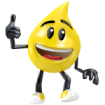
ASTUCE !
La plupart des feuilles d'étiquettes dans notre gamme sont accompagnées d'un modèle pratique. Si vous le téléchargez et l'ouvrez dans Word, vous pouvez immédiatement commencer à personnaliser vos étiquettes.
La plupart des feuilles d'étiquettes dans notre gamme sont accompagnées d'un modèle pratique. Si vous le téléchargez et l'ouvrez dans Word, vous pouvez immédiatement commencer à personnaliser vos étiquettes.
Étape 3 : imprimer les étiquettes
Lorsque vous avez terminé de modifier le modèle ou de concevoir les étiquettes, cliquez sur Fichier > Imprimer ou utilisez la combinaison de touches Ctrl+P. Astuce : effectuez d'abord un test d'impression sur du papier d’impression standard. Marquez un côté du papier pour savoir quel côté de la feuille vous devez insérer dans l'imprimante. Sélectionnez ensuite le bon format de papier dans les paramètres de l'imprimante. Votre test d'impression est satisfaisant ? Vous pouvez alors imprimer vos autocollants en toute confiance et commencer à les coller !Vous avez souvent besoin d’étiquettes ? Alors, une imprimante d’étiquettes est un bon investissement. Cet appareil imprime des étiquettes au moyen de chaleur et est utilisé pour créer des étiquettes d’expédition ou pour ranger des dossiers.
Questions fréquemment posées
Quelle imprimante convient à l’impression d’étiquettes ?
Les imprimantes à jet d'encre sont les imprimantes les plus utilisées pour imprimer des autocollants. Elles offrent une belle reproduction des couleurs et des textes nets. Vous préférez utiliser une imprimante laser ? Imprimez alors les étiquettes sur des étiquettes spéciales pour imprimantes laser.
Comment puis-je imprimer des étiquettes avec une imprimante ?
Commandez des étiquettes imprimables qui fonctionnent avec votre imprimante. Achetez ces étiquettes au meilleur prix chez 123encre.be. Examinez ensuite la conception des étiquettes. Téléchargez un modèle existant ou créez vos propres étiquettes dans Microsoft Word ou Adobe InDesign. Imprimez-les ensuite. Cet article vous explique comment imprimer des autocollants, étape par étape.
Comment puis-je faire des étiquettes dans Word ?
Avec la fonction “Étiquettes”. Naviguez vers Publipostage > Étiquettes > Options. Sélectionnez la marque et le numéro de produit de vos feuilles d'étiquettes. Cliquez sur Nouveau document. Vous voyez maintenant un fichier avec des lignes pointillées : elles forment les contours de vos étiquettes. Tapez ou collez les informations souhaitées dans ces cases et imprimez les étiquettes.
Créer vos propres étiquettes est facile grâce à cet article. Vous avez encore des questions sur les produits requis ou pouvons-nous vous aider d'une autre manière ? Notre service clients est à votre disposition.
| 123encre papier photo autocollant brillant A4 (10 autocollants) - blanc | ||
|
|
||
| Livré demain | ||
|
4,95 €
(Inclus : 21% de TVA)
(4,09 € hors 21% de TVA) |
En stock | |
| Avery zweckform L3416-100 étiquettes produits Ø 60 mm (1200 pièces) - blanc | ||
|
|
||
| Livré demain | ||
|
37,50 €
(Inclus : 21% de TVA)
(30,99 € hors 21% de TVA) |
En stock | |
| 123encre ciseaux poignée souple 195 mm | ||
|
|
||
| Livré demain | ||
|
4,25 €
(Inclus : 21% de TVA)
(3,51 € hors 21% de TVA) |
En stock | |






.png)